win7怎么一鍵重裝系統?對于很多人來講重裝系統比較有難度,但是重裝系統也沒有那么難,只要選對了重裝方式,幾乎不用手動操作就可以完成重裝。今天小編就為大家帶來一篇一鍵重裝win7系統的詳細步驟,希望可以幫助到大家。
第一步
提前下載韓博士裝機大師軟件,關閉所有殺毒軟件后選擇“開始重裝”進入操作。


第二步
在打開的界面中選擇win7系統文件后點擊“下一步”。
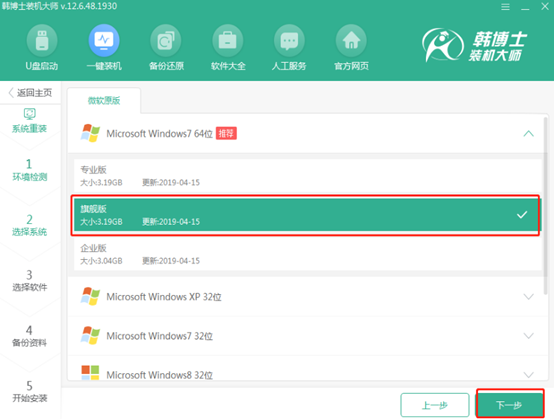
第三步
根據自身需要勾選常用裝機軟件以及重要文件進行備份后“開始安裝”系統。
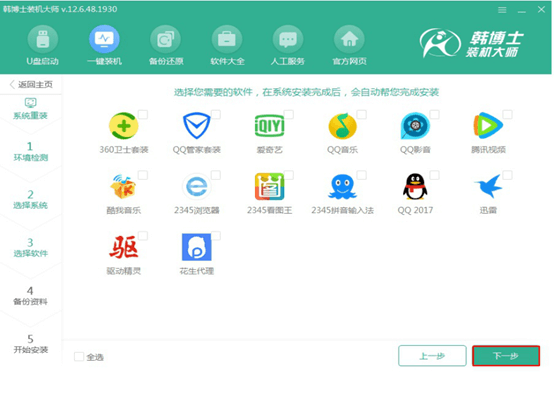
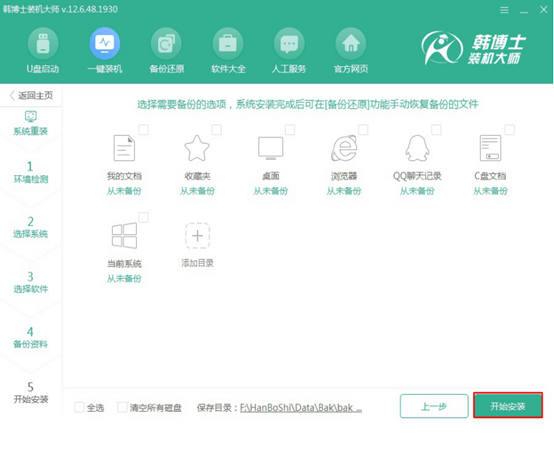
第四步
韓博士進入下載win7系統文件狀態,全程無需手動操作。
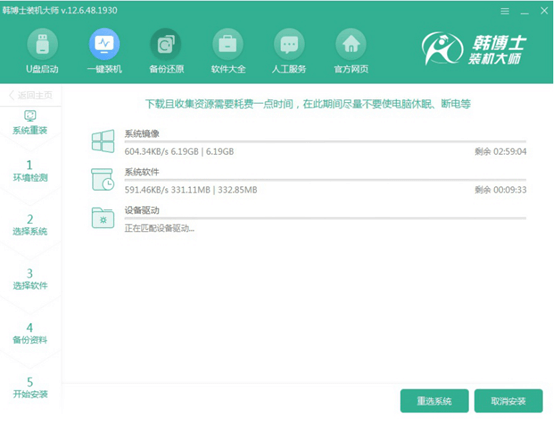
第五步
開始重啟電腦并選擇以下模式回車進入。
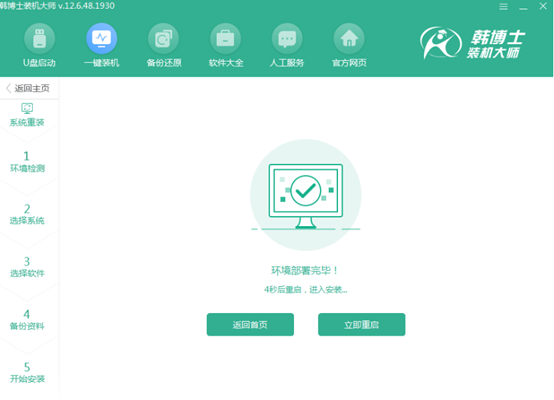
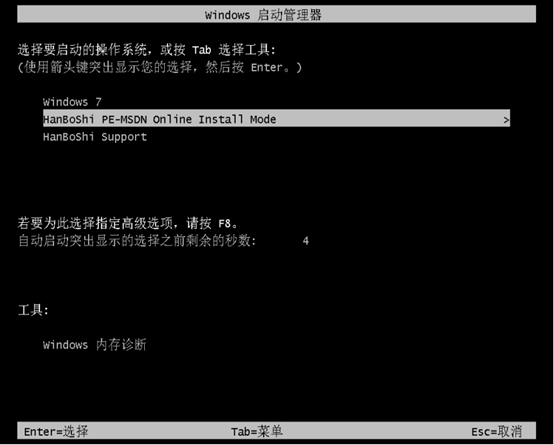
第六步
韓博士開始自動安裝win7系統,同樣無需手動操作。
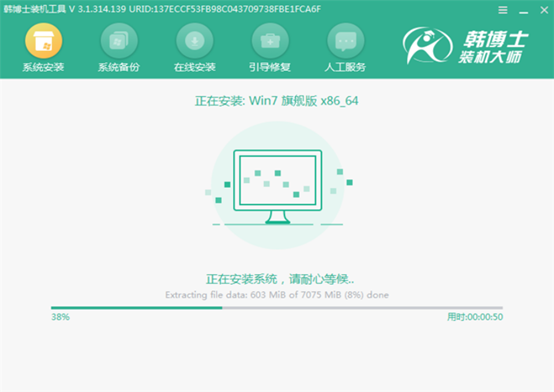
第七步
再次重啟電腦,經過多次重啟部署安裝后進入win7桌面。
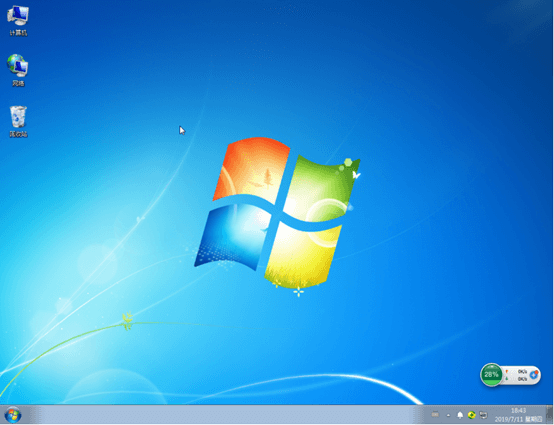
以上就是本次小編為大家帶來的win7重裝系統步驟指南,希望此篇教程可以幫助到大家。

